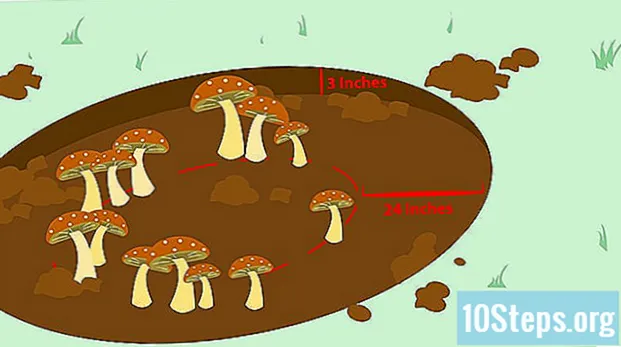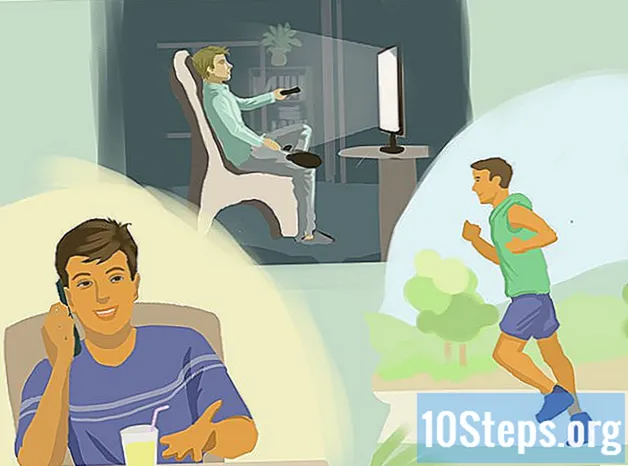مواد
اس مضمون میں: ایک ایکس بکس ون وائرڈ نیٹ ورک وائرلیس کنکشن سے رابطہ قائم کرنا
آپ اپنے ایکس بکس کو انٹرنیٹ سے متنوع طریقوں سے مربوط کرسکتے ہیں ، بشمول وائرڈ نیٹ ورک یا وائرلیس کنکشن۔ دونوں طریقے آسانی سے کئے جاسکتے ہیں اور آپ کو اپنے Xbox Live سے پوری طرح لطف اٹھانے اور اپنے دوستوں اور کنبہ کے ساتھ آن لائن کھیلنے کی اجازت دیتے ہیں۔
مراحل
طریقہ 1 ایک ایکس بکس ون سے مربوط ہوں
- اپنا ایکس بکس ون جوڑیں۔ اگر آپ اپنا ایکس بکس ون جوڑنا چاہتے ہیں تو ، آپ کو کنسول کے لئے ہدایات پر عمل کرنا ہوگا۔ بنیادی طور پر طریقے ایک جیسے ہیں ، لیکن تھوڑا سا مختلف ہیں۔
طریقہ 2 وائرڈ نیٹ ورک
-

ایتھرنیٹ کیبل استعمال کریں۔ ایکس باکس 360 ایک ایتھرنیٹ کیبل کے ساتھ آتا ہے جسے آپ کو وائرڈ کنکشن بنانے کی ضرورت ہوگی۔ جب تک وہ آپ کے کنسول کے مطابق ہوں تو آپ دوسرے ایتھرنیٹ کیبلز بھی استعمال کرسکتے ہیں۔ اپنے کنسول اور انٹرنیٹ سورس کے مابین فاصلہ کو مدنظر رکھیں: کیبل بہت چھوٹا نہیں ہونا چاہئے۔ -

ایتھرنیٹ کیبل کو جوڑیں۔ آپ کو ایکس باکس 360 کی پچھلی طرف ایتھرنیٹ پورٹ ملے گا۔ ایتھرنیٹ کیبل کو اس پورٹ سے منسلک کریں اور دوسرے سرے کو آپ کے روٹر سے یا براہ راست اپنے انٹرنیٹ موڈیم سے جوڑیں۔ یقینی بنائیں کہ کنکشن محفوظ ہے۔ -

اپنا کنسول آن کریں۔ اب آپ دونوں سروں سے ایتھرنیٹ کیبل کو مربوط کرنے کے بعد اپنے Xbox 360 کو آن کرسکتے ہیں۔- آپ سامنے والے پینل پر ایکس بکس 360 پر پاور بٹن دبانے یا اپنے ایکس بکس 360 کنٹرول پر ہوم بٹن دباکر اپنے کنسول کو آن کرسکتے ہیں۔ آپ ڈراپ بٹن اور کنسول کو دبانے سے بھی ڈی وی ڈی ٹرے کھول سکتے ہیں۔ خود بخود چالو ہوجائے گی۔
- جب آن ہوجاتا ہے تو ، کنسول خود بخود انٹرنیٹ سے جڑ جائے گا۔
طریقہ 3 وائرلیس کنکشن
-
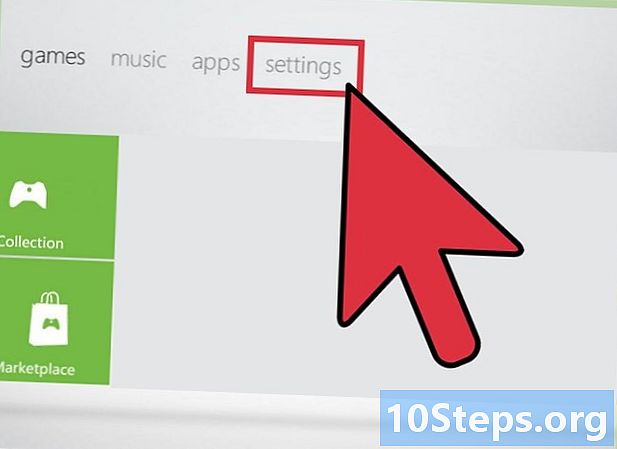
Wi-Fi تک رسائی حاصل کریں۔ ایکس بکس 360 آسانی سے فوری طور پر وائرلیس انٹرنیٹ تک رسائی حاصل کرسکتا ہے۔ اس میں بلٹ ان وائی فائی اڈاپٹر ہے جو اسے خود بخود روٹر سے منسلک کرنے کی سہولت دیتا ہے۔ -

اپنا کنسول آن کریں۔ پہلی بار جب آپ اپنے کنسول کو چالو کریں گے ، تو یہ خود بخود انٹرنیٹ سے مربوط نہیں ہوگا کیونکہ اس نے ابھی تک آپ کے روٹر تک رسائی کی معلومات کو حفظ نہیں کیا ہے۔ -
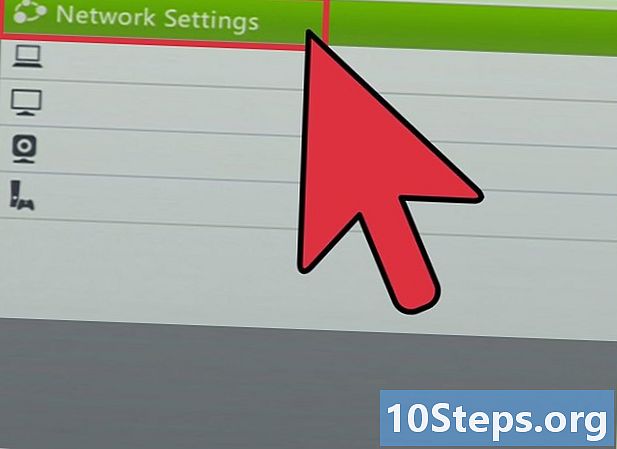
اپنے روٹر کو جوڑیں۔ مینو میں نیٹ ورکآپ کی رسائ میں ہی تمام وائی فائی نیٹ ورک نمودار ہوں گے۔ ایک بار جب ایکس بکس 360 آپ کے روٹر کا پتہ لگائے تو اسے منتخب کریں اور آپ انٹرنیٹ تک رسائی حاصل کرسکیں گے۔ آپ کو پہلے روٹر کی سیکیورٹی کی ترتیبات پر منحصر ہوکر اپنے روٹر کا پاس ورڈ درج کرنا ہوگا۔ ایکس باکس 360 اب نیٹ ورک کی تشکیل کو ریکارڈ کرے گا اور آپ کے اگلے سیشنوں میں خود بخود اس کا استعمال کرے گا۔- اگر آپ کے کنسول سے کوئی ایتھرنیٹ کیبل جڑا ہوا ہے تو ، یہ خود بخود داخل ہوجائے گا وائرڈ کنکشن. اگر آپ Wi-Fi کے ذریعے جڑے رہنا چاہتے ہیں تو ، صرف اپنے کنسول سے ایتھرنیٹ کیبل منقطع کریں۔
- اگر آپ کا کنسول انٹرنیٹ سے متصل نہیں ہے تو ، وائرلیس کنکشن کنفیگریشن کی ترتیبات کو ایڈجسٹ کریں۔ اگر شک ہے تو ، سب کچھ قائم کردیں خود کار طریقے سے یا ڈیفالٹ ری سیٹ کریں۔

- کہا جاتا ہے کہ وائرڈ نیٹ ورک کا طریقہ کار زیادہ مستحکم تعلق پیدا کرتا ہے۔
- اپنے ایکس بکس لائیو سے لطف اندوز ہونے کے ل You آپ کو ایکس بکس لائیو گولڈ کی خریداری کی ضرورت ہوگی۔
- یقینی بنائیں کہ آپ کے کنسول پر کام کرنے کے ل wireless وائرلیس طریقہ کے ل you آپ کے پاس ایکس بکس 360 کا پتلا ورژن ہے۔بصورت دیگر ، آپ کو اپنے Xbox 360 کے پرانے ورژن کے لئے Xbox 360 وائرلیس نیٹ ورک اڈاپٹر خریدنا ہوگا۔